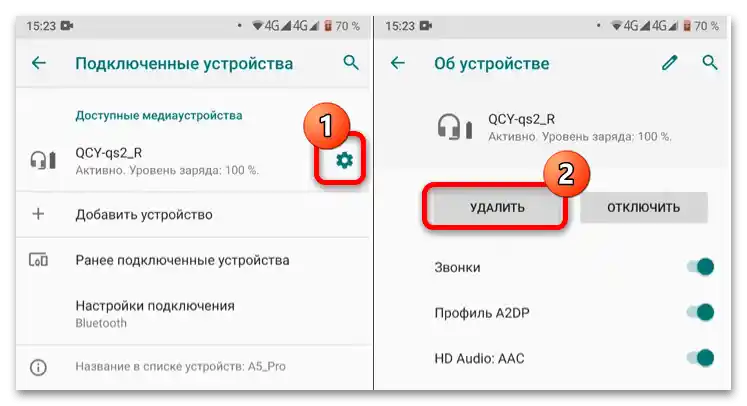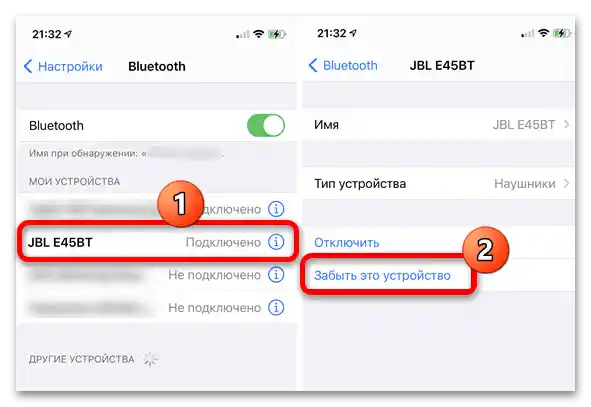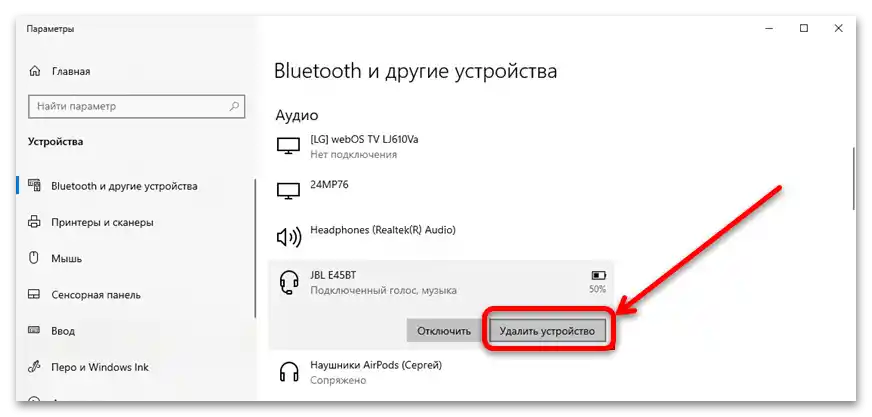Sadržaj:
Metod 1: Provera napunjenosti baterije
Najčešće je uzrok pojave razmatranog kvara elementaran – korisnik nije pratio nivo kapaciteta baterije i slušalice su jednostavno ispraznile. Rešenje je takođe jednostavno – priključite uređaj na punjenje i proverite kako se ponaša. Ako indikacija pokazuje da se uređaj puni, ostavite ga na neko vreme (u proseku 2-3 sata), nakon čega ga isključite i pokušajte da uključite – sada bi sve trebalo da funkcioniše. Vlasnici TWS slušalica, pored njih samih, treba da provere i kućište.

Ne žurite da se brinete ako se ne pune – nije isključeno da je uzrok problema u ovom slučaju sam napajanje. Pokušajte da priključite drugi punjač (kod većine Bluetooth audio uređaja on je standardan, u obliku bloka i odvojivog kabla microUSB/Type-C-USB) i pogledajte kako se uređaj ponaša s njim. A kada i sa unapred ispravnim napajanjem problem i dalje postoji, tada treba proveriti kontakte na samim slušalicama i u kućištu – moguće je da su prljavi ili su prekriveni korozijom.
Pročitajte takođe: Kako puniti slušalice AirPods 1, 2 i AirPods Pro
Metod 2: Ponovno uparivanje
Sledeći uzrok je isključivo softverski: interfejs za rad sa Bluetooth uređajima iz nekog razloga nije ispravno izvršio uparivanje, zbog čega se stvara efekat kao da slušalice ne rade. Metod za rešavanje ovog problema je brisanje postojećeg povezivanja i uspostavljanje novog.
Detaljnije: Kako povezati bežične slušalice sa Android / iOS / Windows
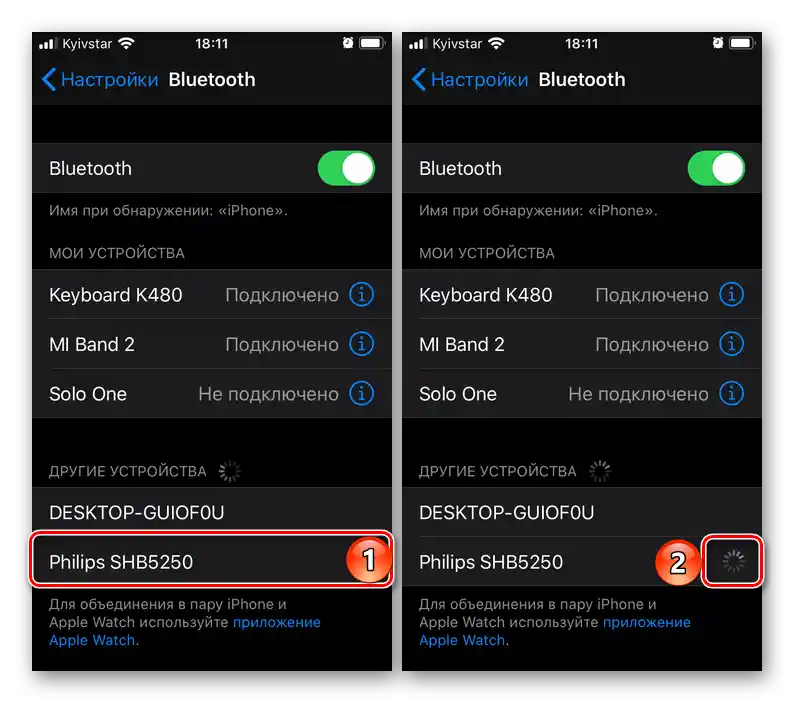
Metod 3: Resetovanje slušalica
Ako se slušalice pune, ali ne žele da rade ni sa telefonom ni sa računarom, treba ih resetovati. Pri tome će biti obrisani svi korisnički profili, nakon čega bi audio uređaji trebali da prorade.Процедура vraćanja na fabričke postavke zavisi od modela i proizvođača uređaja, stoga ćemo u nastavku navesti samo opšti algoritam:
- Uklonite povezani uređaj iz liste uparenih: otvorite Bluetooth podešavanja (kako to uraditi, objašnjeno je u prethodnom postupku), pronađite u listi povezanih vaše slušalice i isključite ih:
- na Android-u dodirnite ikonu sa zupčanikom na stranici uređaja i iskoristite dugme "Ukloni";
- na iOS/iPADOs dodirnite poziciju slušalica i na sledećem ekranu pritisnite "Zaboravi ovaj uređaj";
- na PC-u otvorite Bluetooth podešavanja, kliknite levim tasterom miša na red sa imenom uređaja i izaberite "Ukloni".
![bežične slušalice se ne uključuju-3]()
![bežične slušalice-4 se ne uključuju]()
![bežične slušalice-5 se ne uključuju]()
Pročitajte takođe: Vraćanje AirPods slušalica na fabričke postavke
- Pritisnite dugme "Napajanje" i držite ga 5-10 sekundi dok se ne pojavi indikacija ili zvučni signal. Neki uređaji zahtevaju da se u tom trenutku priključi naponski kabl ili da se postavi na punjenje.
- Takođe, za vraćanje može biti odgovorna i kombinacija dugmadi – na primer, kod modela Sony potrebno je pritisnuti kombinaciju "Power"+"Play/Pause", a kod uređaja od JBL – "Povećaj zvuk"+"Smanji zvuk".
- Nakon izvršenog vraćanja pokušajte da uključite uređaj i povežete ga sa pametnim telefonom, računarom ili tabletom – sada bi sve trebalo da funkcioniše.

Ovu proceduru treba sprovoditi u krajnjem slučaju, kada nijedna od prethodno navedenih metoda nije pomogla.